Как сделать фиксированное меню html
Как сделать фиксированное меню
Если верхняя панель навигации или просто меню (это одно и тоже), исчезает с поля зрения, при прокрутке странице, то перед вами точно не фиксированное меню.
Фиксированное меню, не следует вниз за прокруткой, а всегда остается наверху страницы. Это очень удобно для пользователя, у него всегда есть возможность, быстро перейти к другому разделу вашего сайта, не крутя колесико мышки.
Демонстрация.Тем не менее при очевидных преимуществах наличия фиксированного меню, на каждом втором сайте, меню не зафиксированное. Может это не просто сделать, требует умений программирования на JavaScript? Сейчас мы это выясним.
Как всегда начнем с HTML разметки
Создадим блок див с классом nav, внутри которого три ссылки на разделы сайта – это и есть наше меню.
Создадим второй блок с каким-то текстом – это контент нашего сайта.
<div >
<h2>Фиксированное верхнее меню</h2>
<p>Какой-то текст какой-то текст какой-то текст. .</p>
.</p>
</div>
Добавим CSS
Теперь подходим к ключевому моменту, меню еще не закреплено. Вы увидите, насколько просто сделать верхнее фиксированное меню. Поскольку данный способ работает только в том случае, когда меню находится над шапкой сайта.
.nav <
width: 100%;
position: fixed;
top: 0;
background-color: #c2185b;
>
Ссылки-пункты для меню.
.nav a <
float: left;
padding: 12px 14px;
display: block;
color: #fff;
font-size: 18px;
>
Поменяем цвет при наведении.
.nav a:hover <
color: #000;
background: #f8bbd0;
>
Внимательный читатель возможно заметил, что теперь меню перекрыло верхнюю часть текста, расположенного в блоке ниже. Нам надо сдвинуть блок с контентом ниже, на высоту самого меню, примерно на 35 пикселей.
.main <
padding: 14px;
margin-top: 35px;
height: 1200px;
>
Как сделать нижнее фиксированное меню?
Нужно буквально поменять два слова. Вместо top, прописываем bottom: 0, и соответственно вместо margin-top, пишем margin-botom: 35px.
Вместо top, прописываем bottom: 0, и соответственно вместо margin-top, пишем margin-botom: 35px.
Итак, выяснилось, что сделать фиксированное меню очень просто, даже начинающему веб-разработчику. У меня остается только две версии, почему не все это делают:
Просто не задумываются об удобстве пользователя, а заказчик видимо тоже не слишком глубоко продумывает технические детали сайта.
Либо меню находится под шапкой сайта, а здесь нужен другой подход.
Фиксация меню под шапкой
Как зафиксировать меню под шапкой?
Я знаю два простых способа, как это сделать.
1) Поместите шапку и меню в общий div и примените position: fixed и top: 0 к этому блоку. Таким образом, шапка вместе с меню закрепятся наверху страницы.
2) При помощи скрипта и библиотеки jQuery, когда у верхней границы браузера зафиксируется только меню без шапки. Перед закрытием тега head, вставьте ссылку на библиотеку.
Вставьте небольшой скрипт перед закрывающим тегом body.
Замените 100 (высота шапки) на ваше значение, а также название класса nav, на ваш класс или идентификатор. Теперь при прокрутке, вы будете видеть зафиксированным только меню без шапки.
Демонстрация.Копирование материалов разрешается только с указанием автора (Михаил Русаков) и индексируемой прямой ссылкой на сайт (http://myrusakov.ru)!
Добавляйтесь ко мне в друзья ВКонтакте: http://vk.com/myrusakov.
Если Вы хотите дать оценку мне и моей работе, то напишите её в моей группе: http://vk.com/rusakovmy.
Если Вы не хотите пропустить новые материалы на сайте,
то Вы можете подписаться на обновления: Подписаться на обновления
Если у Вас остались какие-либо вопросы, либо у Вас есть желание высказаться по поводу этой статьи, то Вы можете оставить свой комментарий внизу страницы.
Порекомендуйте эту статью друзьям:
Если Вам понравился сайт, то разместите ссылку на него (у себя на сайте, на форуме, в контакте):
Она выглядит вот так:
Комментарии ( 0 ):
Для добавления комментариев надо войти в систему.
Если Вы ещё не зарегистрированы на сайте, то сначала зарегистрируйтесь.
Как сделать — Фиксированное меню
Узнайте, как создать «фиксированное» меню с помощью CSS.
Cоздать фиксированное меню
Шаг 1) Добавить HTML:
Пример
<div > <p>Какой-то текст какой-то текст.. какой-то текст какой-то текст..</p>
</div>
Шаг 2) Добавить CSS:
Чтобы создать фиксированное верхнее меню, используйте position:fixed и top:0 . Примечание, что фиксированное меню будет накладываться на другой контент. Чтобы исправить это, добавьте margin-top (к содержимому), которое равно или больше высоты вашего меню.
Пример
/* Навигационная панель */
.navbar <
overflow: hidden;
background-color: #333;
position: fixed; /* Установите навигационную панель в фиксированное положение */
top: 0; /* Расположите навигационную панель в верхней части страницы */
width: 100%; /* Полная ширина */
>
/* Ссылки в панели навигации */
. navbar a <
navbar a <
float: left;
display: block;
color: #f2f2f2;
text-align: center;
padding: 14px 16px;
text-decoration: none;
>
/* Изменение фона при наведении курсора мыши */
.navbar a:hover <
background: #ddd;
color: black;
>
/* Основное содержание */
.main <
margin-top: 30px; /* Добавить верхнее поле, чтобы избежать наложения */
>
Создать фиксированное нижнее меню
Чтобы создать фиксированное нижнее меню, используйте position:fixed и bottom:0 :
Пример
/* Навигационная панель */
.navbar <
position: fixed; /* Установите навигационную панель в фиксированное положение */
bottom: 0; /* Расположите навигационную панель в нижней части страницы */
width: 100%; /* Полная ширина */
>
/* Основное содержание */
.main <
margin-bottom: 30px; /* Добавить в нижнее поле, чтобы избежать наложения */
>
Совет: Зайдите на наш учебник CSS Навигации, чтобы узнать больше о навигационных панелях.
Фиксированное меню при прокрутке сайта
Если вы решили зафиксировать меню при прокрутке сайта, то в этой статье вы узнаете, как сделать на сайте фиксированное меню, причем нескольких видов.
Фиксированное меню сверху (HTML + CSS) – при прокрутке страницы, меню всегда на виду и не теряет своей верхней позиции.
Фиксированное меню снизу (HTML + CSS) – при прокрутке страницы, меню всегда на виду и не теряет своей нижней позиции
Фиксированное меню под шапкой (HTML + CSS + jQuery) – меню размещается под шапкой сайта, но, при прокрутке веб страницы, меню фиксируется вверху окна браузера. Если посетитель начнет крутить мышку назад, то меню вернется на свое прежнее место под шапку сайта.
Фиксированное меню внизу экрана (HTML + CSS + jQuery) – шапка сайта занимает весь экран, а меню прилепляется к низу экрана.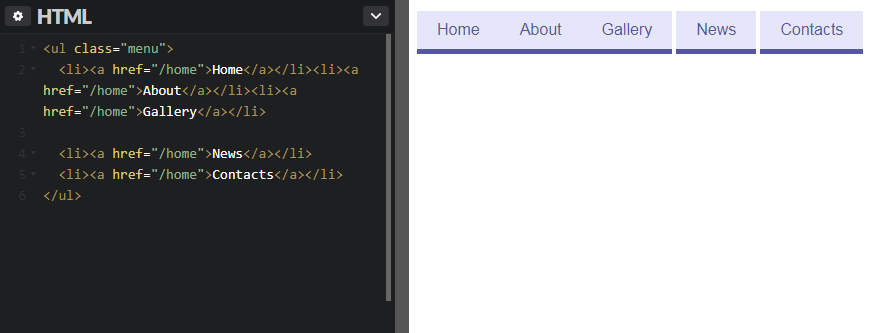 При прокрутке страницы, меню прилепляется к верхней части экрана.
При прокрутке страницы, меню прилепляется к верхней части экрана.
Фиксированное меню сверху (HTML + CSS)
Самый главный параметр для фиксированного меню для сайта – это:
Фиксированное меню снизу (HTML + CSS)
Самый главный параметр для фиксированного меню для сайта – это:
Фиксированное меню под шапкой (HTML + CSS + jQuery)
К примеру, шапка сайта имеет высоту 150 px. И под шапкой размещено фиксированное меню.
Добавьте в HTML вот такой код:
Строка № 7 – это высота шапки, выставленная по умолчанию 150 px. Если высоту шапки нужно сделать больше, тогда не забудьте эту цифру поменять во всех местах кода, где она встречается.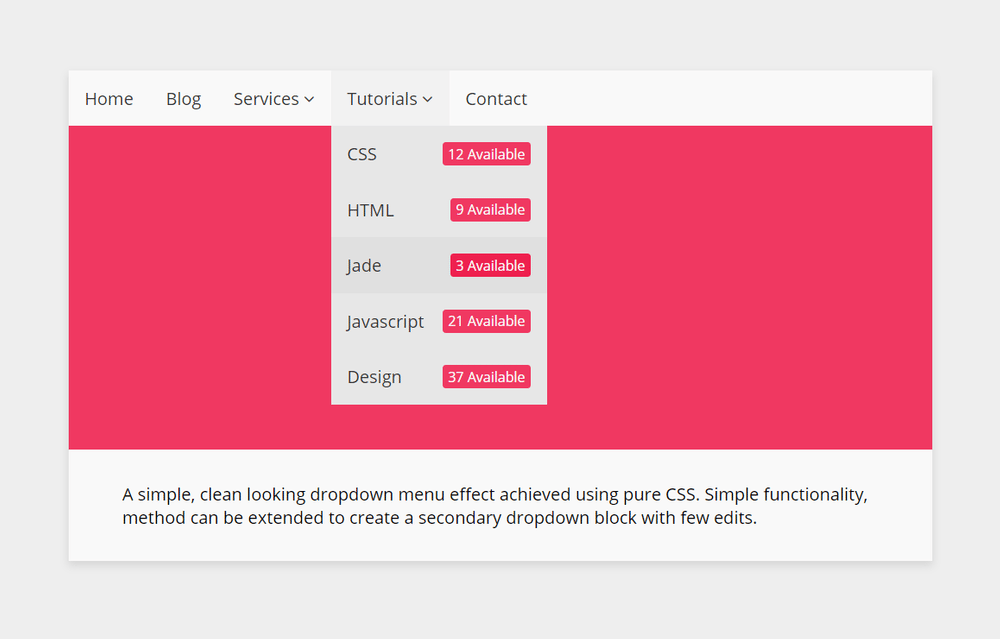
Строка № 14 – высота шапки, которая задается в зависимости от ширины шапки .
Строка №2 – высота шапки. Если высота шапки будет больше, нужно это значение заменить.
Фиксированное меню внизу экрана (HTML + CSS + jQuery)
Шапка сайта занимает весь экран, а меню в это время находится внизу экрана. При прокрутке страницы, меню поднимается до тех пор, пока не достигнет верха, после чего меню фиксируется.
Итак, добавьте этот код в HTML:
Вот и все.
Ковыряйте кода, меняйте под свои нужды и потребности. Естественно, чтобы делать какие-либо изменения в коде, нужно знать, как минимум, основы HTML и CSS.
Устранение смещения якорей из-за фиксированного блока, HTML+CSS
CSS, HTML / 22 комментария
Впервые я столкнулся с этим, когда делал на своем сайте выплывающую панель «Поделиться в соц сетях» при скролле поста вниз (попробуйте).-blogger.gif)
При использовании ссылок-якорей на сайте, после перехода по ссылке, панель соц сетей закрывала верхнюю часть контента (как правило заголовок) и в итоге пользователю просто было непонятно, куда он в итоге попал. Вы можете опробовать это сами, кликнув по ссылке «A» ниже.
А так как сейчас очень популярно делать фиксированные шапки и меню position:fixed, прилепленные к верхней части экрана, то думаю что этот пост будет интересен многим. В нём я рассмотрю несколько вариантов якорей с отступами от верхней границы экрана при переходе по ним.
- A: Стандартный якорь
- Б: Отступ в виде псевдоэлемента
- В: Положительный padding и отрицательный margin
- Г: Border и отрицательный margin
- Д: Метод Г с возможностью добавления border-top
Для более ясного понимания на все h3-заголовки я добавил заливку.
Пример того, как работает стандартная ссылка-якорь. Если вы попали сюда, кликнув по ссылке, а не просто проскроллили страницу, то скорее всего заголовок у вас оказался полностью скрыт под панелью соц сетей.
Возможно было бы правильнее назвать пост не «5 методов…», а «4 метода…». Потому что это и не метод вовсе, а показательный пример того, как быть не должно, ну да ладно.
Используем псевдоэлемент для добавления отступа перед элементом — :before или :after.
Поддержка браузерами: Chrome конечно же, IE8+, Firefox 3+, Opera 9.25+, Safari 3+.
Замечания:
- Требуется поддержка браузером CSS псеводоэлементов.
- Метод не работает корректно, если у элемента есть фон или заливка (наезжает на контент).
- Не работает корректно, если у элемента есть свойства
padding-topилиborder-top.
#link-B:before {
display: block;
content: "";
height: 55px;
margin: -55px 0 0;
}Используем padding для создания отступа и отрицательный margin, чтобы этот же отступ убрать, а точнее — сделать его незаметным для пользователей.
Обратите внимание, что внутренные отступы padding тоже попадают под заливку, то есть, если у вашего элемента будет фон, то он скорее всего наедет на контент перед ним. Для того, чтобы игнорировать
Для того, чтобы игнорировать padding при добавлении фона на элемент, используйте CSS-свойство background-clip:content-box.
Поддержка браузерами: Chrome конечно же, Firefox 4.0+, Opera 10.6+, Safari 3+.
Замечания:
- Необходима поддержка браузером
background-clip:content-box, но это только в том случае, если вы хотите добавить фон элементу. - Некоторые ограничения при использовании
margin(в том числе при margin-collapse — это когда из нижнего отступа первого элемента и верхнего отступа второго определяется наибольший, который и становится величиной отступа между этими элементами). - Невозможность использования
padding-top.
#link-C {
padding-top: 55px;
margin-top: -55px;
-webkit-background-clip: content-box;
background-clip: content-box;
}По сути то же самое, что и предыдущий метод, но вместо padding используем border. Что это нам даёт?
- Теперь вы спокойно можете использовать внутренние отступы
padding.
- Постараюсь выразиться правильно — по идее
border— это тот жеpadding, но только с заливкой и эффектами. Поэтому при использовании фона или заливки элемента нам нужно учесть, чтобы она распростаранялась на сам элемент и наpadding, но не наborder(ведь он то у нас прозрачный), здесь поможетbackground-clip:padding-box. - Ограничение в использовании
border-top, которое однако легко решаемо — смотрите ниже.
Поддержка браузерами: Chrome конечно же, Firefox 1.0+, Opera 10.5+, Safari 3+.
#link-D {
border-top: 55px solid transparent;
margin-top: -55px;
padding: 15px; /* паддинги - без проблем */
-moz-background-clip: padding;
-webkit-background-clip: padding-box;
background-clip: padding-box;
}Дополнение к предыдущему методу, которое позволит добавить на элемент верхний border. Поддержка браузерами псевдоэлементов и 
Поддержка браузерами: Chrome конечно же, Firefox 3.5+, Opera 10.5+, Safari 3+.
#link-E {
position: relative; /* важно - для того, чтобы псевдоэлемент позиционировался относительно этого элемента */
border-top: 55px solid transparent;
margin-top: -55px;
-moz-background-clip: padding;
-webkit-background-clip: padding-box;
background-clip: padding-box;
}
#link-E:before {
content: "";
position: absolute;
top: -2px; /* равен по модулю толщине border */
left: 0;
right: 0;
border-top: 2px solid #ccc; /* собственно то, ради чего всё затевалось */
}Миша
Впервые познакомился с WordPress в 2009 году. Организатор и спикер на конференциях WordCamp. Преподаватель в школе Нетология.
Пишите, если нужна помощь с сайтом или разработка с нуля.
Меню для Blogger фиксированное | WordPress Mania
Просмотров: 425
Здравствуйте, коллеги! Предлагаю вашему вниманию красивое меню для Blogger. Меню для блога можно создать не только стандартным блоггеровским методом (виджет страницы), но и установить его самостоятельно. Делается это, с помощью вставки в шаблон блога — код CSS и HTML код меню. Сегодняшнее фиксированное плавающее меню для вашего сайта будет с фото автора блога и небольшим описанием, социальными кнопками Google Plus, Facebook, Twitter и что естественно, с ссылками на ваши страницы или статьи. При прокрутке страницы блога, меню у вас будет оставаться на месте, всегда присутствовать перед глазами посетителей. Вот оно — красава и я там на фотке:
Меню для блога можно создать не только стандартным блоггеровским методом (виджет страницы), но и установить его самостоятельно. Делается это, с помощью вставки в шаблон блога — код CSS и HTML код меню. Сегодняшнее фиксированное плавающее меню для вашего сайта будет с фото автора блога и небольшим описанием, социальными кнопками Google Plus, Facebook, Twitter и что естественно, с ссылками на ваши страницы или статьи. При прокрутке страницы блога, меню у вас будет оставаться на месте, всегда присутствовать перед глазами посетителей. Вот оно — красава и я там на фотке:
Умеют же, зарубежные разработчики делать для платформы Blogger красивые вещи, всё для своих заграничных пользователей стараются, а мы берём у них и распространяем в Рунете. Данное меню от Rivai Silaban из Индонезии. Скажем большое спасибо ему за проделанную работу и приступим к установке меню в блог. А теперь перейдём к делу — оформляем блог Blogspot, добавляем в него нужные элементы.
Фиксированное горизонтальное меню для Blogger
Фиксированное меню будет оставаться всегда неподвижным при прокрутке страниц блога, тем самым привлекая внимание посетителей вашего веб-ресурса. А также, им легче будет ориентироваться в вашем блоге. К тому же, оформление меню выполнено очень красиво и привлекательно. Скриншот выше не передаст такой красоты, сможете увидеть и оценить менюшку только после установки. Вам, друзья, такая панелька навигации точно понравится, обещаю. Установка происходит в два шага, добавляем стили и сам HTML код меню. Ну, поехали, за работу.
Для установки кода стилей CSS для меню, найдите в вашем шаблоне блога такую строку ]]></b:skin> (подробно, как вставлять стили, смотрим — тут) и чуть выше неё добавьте этот код:
/*****************************************
Widget Floating Menu Sosial Media
******************************************/
#BDrs-MENU {
width : 100%;
height : 70px;
margin : 0 auto;
box-shadow : 1px 3px 6px #000;
position : fixed;
z-index : 9999;
overflow : hidden;
top : 0;
left : 0;
background-color : #f0f0f0;
border-bottom : 3px solid #999;
color: #990000;
}
#BDrs-MENU #BDrs-MENU-NAV {
width : 960px;
height : 63px;
margin : 0 auto;
padding : 0;
font-size : 14px;
text-align : left;
}
#BDrs-MENU #BDrs-MENU-NAV p {
width : 90px;
float : left;
padding : 23px 0;
}
#BDrs-MENU #top-BD ul {
margin : 0 auto;
width : auto;
list-style-type : none;
}
#BDrs-MENU #top-BD ul li {
float : right;
margin : 8px 0;
}
#BDrs-MENU #top-BD ul li a {
border : #494949 solid 1px;
position : relative;
line-height : 28px;
margin-top : -1px;
padding : 3px 10px;
color : #990000;
font-size : 13px;
text-shadow : 0 -1px 0 #000;
display : block;
text-decoration : none;
font-weight : 500;
text-transform : none;
margin-right : 3px;
font-family : Georgia, "Times New Roman", Times, serif;
border-radius:10px 10px 0 0;
box-shadow:0 0 2px 1px #FF0000 inset;
font-style: italic;
}
#BDrs-MENU #top-BD ul li a:hover {
color : #666666;
border : #494949 solid 1px;
box-shadow : 0 0 2px #666;
background-color : none;
}
#BDrs-MENU #top-BD .
text {
width: 100px;
height:60px;
font-family:Verdana, Arial, Helvetica, sans-serif;
font-size:10px;
color:#000000;
line-height: normal;
}
#BDrs-MENU #top-BD .pic {
margin:0 15px 0 15px;
text-decoration: none;
color: #0000FF;
}
#BDrs-MENU #top-BD .pic:hover {
opacity:.3;
color: #333333;
}
/*** Blog Design CSS and ***/Если вам нужно вдруг поменять цвет, размер, шрифт и так далее, делайте это в коде выше. Следующий наш шаг, находим в коде шаблона закрывающий тег </body> и чуть выше его вставляем сам HTML код меню:
<!-- kode menu start --> <div> <div> <div> <p><img alt='gambar admin' src='https://lh4.googleusercontent.com/-5DCobLS7IsM/AAAAAAAAAAI/AAAAAAAATNw/0NI7vbXZiv8/s60-p-rw-no/photo.jpg' title='Сергей Загуляев'/> </p><p><span><a href='Ссылка на ваш профиль ' target='_blank' title='Мой профиль'><b>Сергей блогодел</b></a></span><br/>В этом блоге обсуждаются различные советы и обучающие программы, чтобы оптимизировать страницу Blogspot блога в поисковых системах (SEO), валидацию HTML 5, CSS 3.</p> <div > <a href='Ссылка GOOGLE PLUS ' target='_blank' title='google plus'><img alt='gplus' src="http://3.bp.blogspot.com/-ByzOfPrQLpc/UjCkKGJGF8I/AAAAAAAABxE/6kcQFFfdFMc/s1600/GP.png" title='google plus'/></a> <a href='Ссылка FACEBOOK ' target='_blank' title='like on facebook'><img alt='facebook' src="http://3.bp.blogspot.com/-yRUxDt11GnE/UjCkLgaEmdI/AAAAAAAABxU/-3VeWp6a8o4/s1600/fbk.png" title='like в facebook'/></a> <a href='Ссылка TWITTER ' target='_blank' title='follow on twitter'><img alt='twitter' src="http://4.bp.blogspot.com/-xq_h8wkL0jM/UjCkLPHhREI/AAAAAAAABxM/q-eSJoZmE_I/s1600/twk.png" title='follow в twitter'/></a></div> <div> <ul> <li> <a href='Ссылка на страницу ' rel="nofollow" target='_blank' title='Карта блога'> Содержание </a> </li> <li> <a href='Ссылка на страницу ' rel="nofollow" target='_blank' title='Инструменты'> Инструменты </a> </li> <li> <a href='Ссылка на страницу ' rel="nofollow" target='_blank' title='Пункт меню'> Меню </a> </li> <li> <a href='Ссылка на страницу ' rel="nofollow" target='_blank' title='Контакт'> Связь с автором </a> </li> <li> <a href='Ссылка на страницу ' rel="nofollow" target='_blank' title='О блоге'> О блоге </a> </li></ul></div> </div></div> </div> <div/> <br/> <br/> <br/><br/> <!-- menu End -->
Теперь, вам остаётся только заполнить его своими данными, своим текстом, ссылками и так далее. Да, не забудьте заменить моё фото, вставьте ссылку на своё изображение в строке 5. Вот, пожалуй и всё. Сохраните шаблон и смотрите, что у вас получилось. Вроде, ни чего не забыл рассказать. Надеюсь, вы справитесь.
Да, не забудьте заменить моё фото, вставьте ссылку на своё изображение в строке 5. Вот, пожалуй и всё. Сохраните шаблон и смотрите, что у вас получилось. Вроде, ни чего не забыл рассказать. Надеюсь, вы справитесь.
Понравилось сегодняшнее фиксированное меню в Blogger? Пожалуйста, не стесняйтесь, напишите в комментариях и поделитесь записью в социальных сетях с помощью кнопочек ниже. Для меня это важно. Спасибо!
горизонтальное меню для начинающих верстальщиков :: SYL.ru
HTML и CSS — это языки веб-программирования, необходимые для верстки сайтов. Начинающему верстальщику, решившему освоить азы этой профессии, следует начать именно с их изучения, потому что на их основе возможно создать простой сайт.
На HTML и CSS горизонтальное меню для сайта строится легко, начать следует с написания каркаса.
Строим каркас
Для начала следует сделать html-разметку. Меню проще всего делать маркированным списком с помощью тега <ul>. Тег парный, поэтому требует закрытия в конце списка </ul>. К нему лучше сразу добавить класс для последующей стилизации. К тегу добавляют парные элементы <li> по количеству пунктов с включенными ссылками.
Тег парный, поэтому требует закрытия в конце списка </ul>. К нему лучше сразу добавить класс для последующей стилизации. К тегу добавляют парные элементы <li> по количеству пунктов с включенными ссылками.
Пример:
<ul>
<li><a href=»#html»>Строим каркас</a></li>
<li><a href=»#menu»>Горизонтальное меню</a></li>
<li><a href=»#sub-menu»>Выпадающее меню</a></li>
<li><a href=»#fixed»>Фиксированное меню</a></li>
</ul>
Так получается основа, которая затем оформляется в CSS в горизонтальное меню, фиксированное или выпадающее.
Горизонтальное меню
После того как код был размечен, самое время приступить к работе со стилем. Следует заметить, что парные теги, использованные для каркаса по умолчанию, являются блочными, а значит, для создания как обычного, так и выпадающего горизонтального меню в CSS необходимо изменить тип элемента на строчный. Это можно сделать при помощи свойства display. Оно добавляется к элементу:
Это можно сделать при помощи свойства display. Оно добавляется к элементу:
.menu li {
display: inline;
}
Так оно превращается в горизонтальное. Если подпунктов много, то они могут переместиться на новую строку без дополнительно указанных свойств. В этом случае применяют свойство для отображения пробелов и переноса текста. Nowrap сохраняет текст целиком, без переносов, а pre-wrap сохраняет пробелы из HTML и добавляет автоматические.
.menu li {
display: inline;
white-space: nowrap;
}
Чтобы не забивать строку сплошным текстом, информацию можно оформить по группам и создать дополнительное подменю, которое уже точно будет отображать все необходимое. Подменю может быть выпадающим или открытым.
Выпадающее меню
После освоения азов построения горизонтального меню на CSS выпадающее из него подменю можно оформить вертикальным списком. Список в разметке нужно сделать многоуровневым, добавить дополнительные теги для маркированных списков внутрь нужного элемента.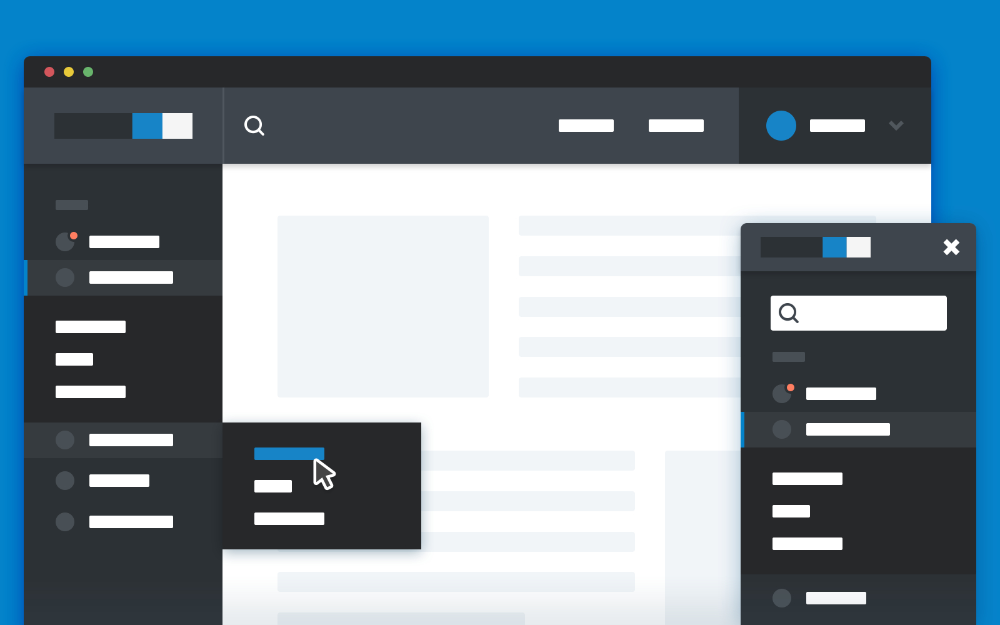 В тег должны быть вложены следующие элементы списка:
В тег должны быть вложены следующие элементы списка:
<ul>
<li><a href=»#html»>1</a></li>
<ul>
<li><a href=»basic»>1.1</a></li>
<li><a href=»intensive»>1.2</a></li>
</ul>
<li><a href=»#menu»>2</a></li>
<li><a href=»#sub-menu»>3</a></li>
<li><a href=»#fixed»>4</a></li>
</ul>
В css .menu li заменяется на «.menu > li», чтобы внутренние элементы стали вертикальными. К родительскому селектору добавляют относительное позиционирование, при котором элемент сдвигается от границ родительского блока, а к дочернему — абсолютное (полностью убирается из потока и координируется от ближайшего элемента, а если таких нет, то от границ браузера). Элементы с относительным позиционированием могут содержать внутри себя дочерние элементы с абсолютным позиционированием. Это значит, что при движении блока с position: relative закрепленные части останутся на своих местах внутри него.
Стандартно выпадающая часть всегда остается открытой, если не добавить к элементу отображение только при наведении курсора. Для этого дополнительный список прячется по умолчанию:
.menu > li {
display: inline;
position: relative;
}
.menu .second {
position: absolute; (привязка подменю к родительскому блоку)
display: none; (скрыть отображение)
}
.menu > li:hover .second { (применяется псевдокласс hover для появления списка по наведению)
display: block;
}
Результатом будет небольшое, аккуратное меню.
Фиксированное меню
Для того чтобы запечатлеть созданное в открытом виде, применяется свойство display со значением block по аналогии с выпадающим меню, но без скрытия отображения. При желании зафиксировать можно не только открытый список, но и строку меню при прокрутке страницы. Когда пользователь будет пролистывать текст вниз, меню может всегда оставаться сверху, облегчая навигацию по сайту. Подобный элемент имеет ряд особенностей. Он очень похож на абсолютный, но привязывается только к браузеру, выпадая из потока. Координировать такой элемент удобно при помощи обычных свойств top/bottom, left/right. Пример горизонтального меню с выпадающими элементами, зафиксированными в браузере:
Он очень похож на абсолютный, но привязывается только к браузеру, выпадая из потока. Координировать такой элемент удобно при помощи обычных свойств top/bottom, left/right. Пример горизонтального меню с выпадающими элементами, зафиксированными в браузере:
.menu > li {
display: inline;
position: fixed;
}
.menu .second {
position: absolute;
display: none;
}
.menu > li:hover .second {
display: block;
}
Добавляется свойство position со значением fixed, после чего меню остается на месте при прокрутке. С созданием такого меню справится даже новичок. HTML-разметка списком — простая и удобная. Для корректного отображения CSS-стилей в браузере рекомендуется помнить об оформлении пунктов в блочный вид, добавлении границ и координации элементов, внутренних и внешних отступов, чтобы описанные пункты не были наложены друг на друга. Часто забывают о добавлении ширины и высоты элемента. Чтобы отобразить нужный элемент за пределами видимой части для последующего оформления, можно использовать свойство float, «прибивая» его к правой или левой стороне (float: right;).
Как создать фиксированную панель навигации
Фиксированная панель навигации, также называемая «липкой» панелью навигации, представляет собой панель инструментов, которая остается на месте, пока пользователь прокручивает веб-страницу. Это широко используемый шаблон дизайна навигации по сайту для отображения главного меню навигации сайта, а также других важных компонентов интерфейса, таких как окно поиска, кнопки социальных сетей и уведомления. Шаблон проектирования гарантирует, что важные компоненты интерфейса легко просматриваются и доступны независимо от того, где пользователь в данный момент находится на веб-странице.
В этом уроке я покажу вам простую технику CSS для реализации фиксированной верхней горизонтальной панели навигации.
Примеры
Перед тем, как мы начнем с учебника, вероятно, будет лучше, если мы посмотрим на некоторые сайты с фиксированными навигационными панелями, просто чтобы убедиться, что мы находимся на одной странице, и показать вам практическое применение шаблона проектирования. . Ниже приведены примеры реальных сайтов. Niice имеет фиксированную панель навигации, которая содержит окно поиска и меню навигации сайта.
. Ниже приведены примеры реальных сайтов. Niice имеет фиксированную панель навигации, которая содержит окно поиска и меню навигации сайта.
Пока вы просматриваете дизайны для вдохновения, вы можете быстро отфильтровать их с минимальным прерыванием вашего опыта, просто используя окно поиска в верхней части экрана. Интернет-издание 99U имеет фиксированную панель навигации, на которой находится меню навигации сайта. Это дает пользователям удобный доступ к меню сайта в любой момент чтения.
На сайте Forbes.com используется фиксированная панель навигации, благодаря которой его меню, функция поиска и виджет входа в систему доступны в любом месте при чтении. Фиксированная панель навигации помогает людям быстро перейти к другой статье после того, как они закончили чтение текущей статьи. Фиксированная панель навигации может снизить показатель отказов, поскольку пользователям постоянно предоставляется меню с другими статьями для чтения.
Как показано в приведенных выше примерах, шаблон проектирования навигации хорошо работает на веб-страницах с большим количеством содержимого. Фиксированная панель навигации — хороший способ минимизировать задержки и перерывы, вызванные переключением на новую задачу (поиск по сайту, вход в систему или переход в другие разделы сайта). Шаблон проектирования, по сути, повышает удобство использования за счет применения закона Фиттса.
Фиксированная панель навигации — хороший способ минимизировать задержки и перерывы, вызванные переключением на новую задачу (поиск по сайту, вход в систему или переход в другие разделы сайта). Шаблон проектирования, по сути, повышает удобство использования за счет применения закона Фиттса.
Создание фиксированной панели навигации
Теперь, когда мы рассмотрели несколько реальных приложений для шаблона проектирования фиксированной панели навигации, а также кратко обсудили, как он может повысить удобство использования, теперь я покажу вам краткий и простой метод реализации, который требует только HTML и CSS. Вот демонстрационная страница, которую вы можете изучить и просмотреть в первую очередь. Посмотреть демо Скачать исходный код с GitHub Посмотреть репозиторий GitHub
HTML
Требуемая разметка очень минимальна, просто элемент блочного уровня, который будет содержать содержимое фиксированной панели навигации.
Для семантики и расширенного потенциала взаимодействия со сторонними веб-службами, такими как роботы поисковых систем, заинтересованные в поиске и понимании IA вашего веб-сайта , здесь хорошим вариантом будет элемент nav .
нав 9Элемент 0030 также по умолчанию является элементом блочного уровня, что избавляет нас от строки CSS (вишенка на торте).
Однако, если вы предпочитаете не использовать элемент nav , подойдет любой элемент блочного уровня, будь то естественный элемент блочного уровня, такой как div , или встроенный элемент, такой как span , которому назначено дисплей : заблокируйте свойство/значение CSS .
CSS
Вот правило стиля, благодаря которому фиксированная панель навигации остается на месте.
.fixed-nav-bar { position: fixed; сверху: 0; слева: 0; z-индекс: 9999; ширина: 100%; высота: 50 пикселей; цвет фона: #00a087; } Ранее мы присвоили нашему HTML-элементу атрибут class fixed-nav-bar , чтобы мы могли применить к нему указанное выше правило стиля. Последние три свойства ( width , height и background-color ) являются переменными; изменить их значения в соответствии с вашими потребностями.
Давайте поговорим о четырех ключевых свойствах CSS, отвечающих за магию, более подробно.
положение: фиксированное;
Присвоение свойству position значения fixed позиционирует полосу относительно области просмотра. Это объявление свойства позволяет полосе оставаться на месте, даже когда пользователь прокручивает документ.
верх: 0; слева: 0; справа: 0;
Установка для свойств top , left и right значения 0 позволяет избежать непреднамеренных полей/отступов сверху и по бокам фиксированной панели навигации. Совет: Если вы предпочитаете фиксированную полосу, которая постоянно находится внизу области просмотра, что является еще одним распространенным шаблоном проектирования, просто измените top: 0 на bottom: 0 .
z-индекс: 9999;
Необычно высокое значение z-index используется для значительного снижения вероятности отображения элемента HTML поверх фиксированной панели навигации, если нет других значений z-index , превышающих 9999 .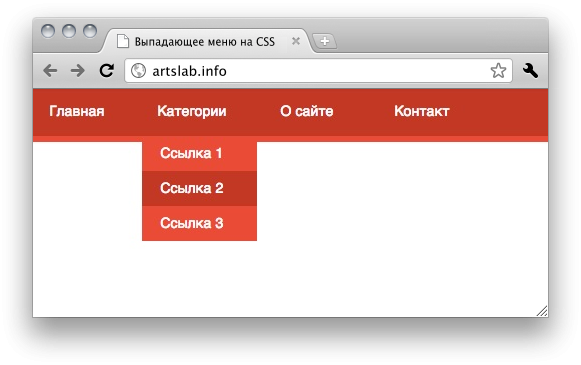
Вот и все.
Note
В демоверсии также есть очень примитивное отзывчивое меню навигации, основанное только на CSS. Это меню является лишь проверкой концепции, и не готово к производству . Поскольку основное внимание в этом руководстве уделяется созданию фиксированной панели навигации, которая может содержать различные типы меню и другие компоненты интерфейса, я не буду обсуждать эту часть демонстрации.
Я просто позволю вам изучить исходный код, если вы хотите увидеть, как работает эта часть демонстрации (если у вас возникли проблемы или у вас есть вопросы по этому поводу, просто отправьте мне твит, и я буду рад помочь).
Подведение итогов
Фиксированная панель навигации проста в реализации. Для этого требуется минимальная HTML-разметка и всего несколько свойств CSS, с которыми вы уже знакомы. Метод, обсуждаемый в этом руководстве, отлично совместим с браузерами, поскольку использует только проверенный временем CSS и, таким образом, может корректно отображаться даже в некоторых из самых старых веб-браузеров.
Однако, если для ваших проектов важна обратная совместимость, вы можете заменить nav (который является элементом HTML5) в div . В правильном контексте фиксированная панель навигации может улучшить удобство использования и UX, поскольку сокращает задержку между переключением на новую задачу. Таким образом, это увеличивает доступность компонентов пользовательского интерфейса внутри него по сравнению с традиционной верхней горизонтальной панелью навигации, которая требует прокрутки вверх до верхней части веб-страницы.
Связанный контент
- Информационная архитектура 101: методы и лучшие практики
- 5 библиотек CSS-эффектов, которые сделают ваш дизайн еще ярче
- Уроки, которые мы извлекли из наших самых больших ошибок UX и дизайна
- 8 способов добавить адаптивное меню навигации на ваш сайт
Урок 14 - Исправлено меню навигации и позиционирование в CSS
В предыдущем упражнении Решенные задачи для HTML и CSS уроки 12-13 мы практиковали наши знания из предыдущих уроков.
В предыдущем уроке Решенные задачи для HTML и CSS уроки 12-13 мы оформляли шапку с навигацией. В на сегодняшнем уроке мы продолжим стилизацию и завершим оформление нашего веб-сайта макет.
Нижний колонтитул
Начнем со стиля нижнего колонтитула. Не о чем думать, когда стилизовать такие простые вещи, как нижние колонтитулы. Мы устанавливаем высоту, цвет текста и поле:
нижний колонтитул {
высота: 40 пикселей;
белый цвет;
поля: 20px 0 0 30px;
} Затем мы оформим ссылку в нижнем колонтитуле так же, как мы сделали ссылку в заголовок:
нижний колонтитул {
цвет: #ffbb00;
текстовое оформление: нет;
} Достаточно просто, правда? Вот как это выглядит сейчас:
Область с содержимым статьи (
article {
фон: url('images/background.png') #009aca;
отступ: 30 пикселей 0 пикселей;
} Вот, намного лучше!
Поддержка различных разрешений
Мы разработали веб-сайт таким образом, чтобы его можно было использовать для разрешений экрана
960px и шире. Это означает, что наш сайт поддерживает разрешения 1024x768 и
выше. В настоящее время наиболее распространенным разрешением экрана является что-то около 1280x800.
на ноутбуках (наш сайт все равно будет хорошо смотреться в таком разрешении) и Full-HD
(1920x1080) на настольных компьютерах. Давайте посмотрим, как выглядит наш сайт в
Full-HD:
Это означает, что наш сайт поддерживает разрешения 1024x768 и
выше. В настоящее время наиболее распространенным разрешением экрана является что-то около 1280x800.
на ноутбуках (наш сайт все равно будет хорошо смотреться в таком разрешении) и Full-HD
(1920x1080) на настольных компьютерах. Давайте посмотрим, как выглядит наш сайт в
Full-HD:
Не идеально. Разрешение может быть даже выше, поэтому мы должны эти случаи в виду, когда мы проектируем веб-сайты, чтобы они всегда выглядели хорошо. Здесь мы видим, почему мы установили фон всего тела серым. Это помогло нижний колонтитул заполняет пустое место. В большинстве случаев большая часть содержимого страницы будет располагаться на подстраницах. Тем не менее, очень важно, чтобы вы сохранили все возможные дела. в уме.
Ширина элемента статьи
Некоторые люди (в основном учителя и теоретики) говорят, что область,
Содержимое веб-сайта должно соответствовать размеру окна браузера.
Однако просто невозможно отформатировать один и тот же контент и сделать так, чтобы он хорошо выглядел на обоих
Разрешение 1024x768 и Full HD. В full-hd текстовые абзацы становятся длинными
лапша. Вы когда-нибудь видели книгу, написанную горизонтально на рулоне бумаги? я уверен
нет. Большинство веб-сайтов, в основном популярные, имеют фиксированную ширину.
области статьи. Единственным исключением является Википедия. Другими словами, мы
не собираюсь настраивать
В full-hd текстовые абзацы становятся длинными
лапша. Вы когда-нибудь видели книгу, написанную горизонтально на рулоне бумаги? я уверен
нет. Большинство веб-сайтов, в основном популярные, имеют фиксированную ширину.
области статьи. Единственным исключением является Википедия. Другими словами, мы
не собираюсь настраивать <раздел> .
Что мы можем изменить, чтобы наш сайт выглядел лучше на более высоких разрешение, центрирует веб-сайт таким образом, что пользователь с широким монитором не вывихнул бы себе шею, читая это.
Так как нам нужно центрировать 2 элемента внутри статьи
( Мы еще не рассмотрели центрирование одного блочного элемента внутри другого.
Все, что мы центрировали до сих пор, это изображения, встроенный элемент, который мы сделали, используя
свойство Результат: Мы только что закончили наш макет. Если у вас есть настроение, вы также можете
добавить еще одну классную функцию - фиксированное меню. Заголовок с навигационным меню относительно тонкий, так что мы будем делать, чтобы
утолщать его немного, это зафиксировать его положение. Мы еще не прошлись по позициям, так что
давайте идти вперед и получить право в нем! Мы устанавливаем положение определенного элемента с помощью Статическая позиция — это позиция по умолчанию для всех элементов HTML. Если мы устанавливаем элемент в относительное положение, мы можем определить левое,
права, вверх и вниз свойства CSS. Тогда мы сможем установить в пикселях или
процент, насколько элемент будет сдвинут от своего исходного положения. Если
мы устанавливаем левую позицию элемента на 20px, он будет отображаться на 20px до
вправо от исходного положения. Если другой элемент просто так случается
справа от того, который вы переместили, он не будет двигаться вместе с ним. Вместо,
он будет перекрыт элементом, который вы переместили вправо. Мы можем указать
какой элемент мы хотим выдвинуть вперед, используя Абсолютная позиция отображает элементы по заданным координатам независимо от того, что
его исходное положение было в части HTML. Это означает, что если мы установим
левое свойство элемента на 20 пикселей, элемент будет отображаться на 20 пикселей слева
край окна. Если в этой позиции оказались какие-либо другие элементы,
он будет накладываться на них. Фиксированные позиции похожи на абсолютные позиции, но координаты
рассчитывается в видимой области. С ними прокрутка страницы не будет
воздействовать на элементы каким-либо образом. Они просто останутся на месте независимо от
какие. Давайте продолжим и попробуем несколько разных позиций на заголовке, чтобы вы полностью
понять, как они работают. Мы уже знаем, как это выглядит с фиксированным
position, поэтому мы попробуем относительное положение на нем с набором верхней координаты
до 50 пикселей: Чтобы избежать применения этих изменений к заголовку статьи, установите его
position to static: Результат: Мы видим, что весь элемент вместе со своим содержимым переместился на 50
пикселей вниз и закрывает несколько других элементов. Теперь измените положение на абсолютное: Результат: Как видите, элемент исчез со страницы и появился над
другой контент, в данной позиции. Его исходное положение не имеет значения при
все. Давайте в последний раз попробуем фиксированную позицию и сохраним эту. Пытаться
прокручивая веб-сайт сейчас, для этого вам нужно будет настроить браузер
окно меньше. Как бы то ни было, заголовок застрял на месте. Теперь установите положение на
"fixed" и свойство top на 0px: Заголовок выглядит так же, как и с абсолютной позицией, но при прокрутке
через страницу, он остается на расстоянии 0 пикселей от верхней части окна: Чтобы элемент не исчезал, мы добавим поле к Я уверен, вы также заметили, что элемент не сохранил свою первоначальную ширину и
что ему нужно было установить свой фон. Фон теперь применен и к заголовку статьи, так что мы
отключите его в селекторе заголовка статьи, выполнив следующие действия: Результат: Убедитесь, что вы размещаете вещи по-разному, только если вы точно знаете, что
ты делаешь. Мы редко используем пользовательские позиции. Добавление множества абсолютных позиций
на сайт огромная ошибка . Меню остается на месте даже при прокрутке страницы.
Поздравляем! Если вы дошли до этого места, теперь у вас есть полный макет и
умеют правильно использовать HTML и CSS. В следующем уроке, Создание подстраниц и контактной формы, мы собираемся
чтобы завершить каждую отдельную подстраницу и подготовиться к загрузке всего сайта на
Интернет. Сегодняшний исходный код доступен для загрузки ниже, как
всегда. Были ли у вас какие-либо проблемы? Загрузите пример приложения ниже и сравните его со своим проектом, вы легко найдете ошибку. Скачано 53x (87,38 КБ) 4 темы Загрузка AD Меню A Начиная с Многие из следующих примеров используют связь с раскрывающимися списками для отображения раскрывающихся меню внутри меню Внешний вид меню можно изменить, чтобы не выделять его содержимое Меню может указывать на свое отношение к близлежащему содержимому Меню можно отформатировать для отображения вкладок с информацией Обязательно посетите документацию по вкладкам, чтобы узнать, как настроить динамические вкладки. Это столбец с растянутой сеткой. Этот сегмент всегда будет соответствовать высоте вкладки Это растянутый столбец сетки. Этот сегмент всегда будет соответствовать высоте вкладки Меню может быть отформатировано для текстового содержимого Вертикальное меню отображает элементы вертикально.. Ширина вертикального меню по умолчанию имеет произвольный размер. Чтобы он более точно соответствовал вашему контенту, используйте плавную вариацию в сочетании с сеткой пользовательского интерфейса. Меню разбивки на страницы специально отформатировано для представления ссылок на страницы содержимого Пункт меню может включать заголовок или сам может быть заголовком Пункт вертикального меню может включать текстовое содержимое любого типа. Элемент меню может содержать элемент ввода внутри него Элемент меню может содержать кнопку внутри себя Меню может содержать элемент ссылки или элемент, отформатированный как ссылка. Элемент может содержать вложенное меню в раскрывающемся списке. Чтобы открыть раскрывающийся список без Javascript, используйте простой вариант Меню может содержать поисковый ввод Меню может содержать другую группу меню на том же уровне, что и пункты меню. Элемент меню может содержать другое меню, вложенное внутрь, которое действует как сгруппированное подменю. На элемент меню можно наводить курсор Элементы меню можно наводить, только если они Элемент меню может быть активным Меню может быть закреплено сбоку от его контекста В этих примерах используется iframe Для более продвинутого поведения рассмотрите возможность использования липкого меню или API-интерфейсов видимости. Меню может складываться при разрешении мобильных устройств Составные меню предназначены для использования только с простым содержимым меню. Цвета меню могут инвертироваться для большей контрастности. Можно указать дополнительные цвета. Эти цвета также можно инвертировать В меню могут быть только значки В меню могут быть маркированные значки Вертикальное меню может иметь размер контейнера. (Горизонтальное меню делает это по умолчанию) Меню может занимать ровно столько места, сколько необходимо для размещения его содержимого Пункты меню могут разделяться поровну Вертикальное меню может указывать на содержимое рядом с собой, чтобы показать право собственности Меню может быть присоединено к другим сегментам контента. Доступно множество вариантов отрывков из Lorem Ipsum, но большинство из них претерпело изменения в той или иной форме, с добавлением юмора или случайно выбранными словами, которые не выглядят даже немного правдоподобными. Доступно множество вариаций отрывков из Lorem Ipsum, но большинство из них претерпело изменения в той или иной форме, с добавлением юмора или случайно подобранными словами, которые выглядят неправдоподобно. Если вы собираетесь использовать отрывок из Lorem Ipsum, вы должны быть уверены, что в середине текста нет ничего смущающего. Все генераторы Lorem Ipsum в Интернете имеют тенденцию повторять заранее заданные фрагменты по мере необходимости, что делает его первым настоящим генератором в Интернете. Меню может различаться по размеру Вертикальное меню также может различаться по размеру Пункт меню или меню может удалять отступы элементов по вертикали или горизонтали Пункт меню или меню не может иметь границ Компонент Чтобы быстро приступить к работе , вот как выглядит полная базовая панель навигации:
text-align . Однако это свойство не влияет на
блочные элементы. Мы центрируем блок, установив для поля значение «авто».
ценность. Чтобы это действительно работало, нам также нужно установить ширину элемента
(иначе он будет подстраиваться по всей статье):
Однако это свойство не влияет на
блочные элементы. Мы центрируем блок, установив для поля значение «авто».
ценность. Чтобы это действительно работало, нам также нужно установить ширину элемента
(иначе он будет подстраиваться по всей статье): #centerer {
поле: 0px авто;
ширина: 960 пикселей;
} Фиксированное меню
position свойство в CSS. HTML имеет 4 различных
типы позиций: Статическая позиция
 Элемент
просто визуализируется в той позиции, где она определена, сохраняя при этом все
другие элементы на странице во внимание. Все наши элементы были в
фиксированное положение до сих пор. Проще говоря, они отображаются там, где
должно быть
Элемент
просто визуализируется в той позиции, где она определена, сохраняя при этом все
другие элементы на странице во внимание. Все наши элементы были в
фиксированное положение до сих пор. Проще говоря, они отображаются там, где
должно быть Относительное положение
z-индекс имущество. Элементы, находящиеся впереди, имеют более высокие числовые значения, чем
элементы сзади.
Абсолютная позиция
Фиксированное положение
заголовок {
высота: 73px;
положение: родственник;
верх: 50 пикселей;
} заголовок статьи {
ширина: 250 пикселей;
плыть налево;
положение: статичное;
}  Другие элементы не двигались
что угодно. Веб-сайт ведет себя так, как будто элемент все еще находится на своем месте.
исходное положение .
Другие элементы не двигались
что угодно. Веб-сайт ведет себя так, как будто элемент все еще находится на своем месте.
исходное положение . положение: абсолютное;
положение: фиксированное;
верх: 0px;
: поле: 73px 0px 0px 0px;
 Добавьте свойство
Добавьте свойство width и фоновое изображение в шапку: фон: url('images/background_grey.png') #1c2228;
ширина: 100%; фон: нет;
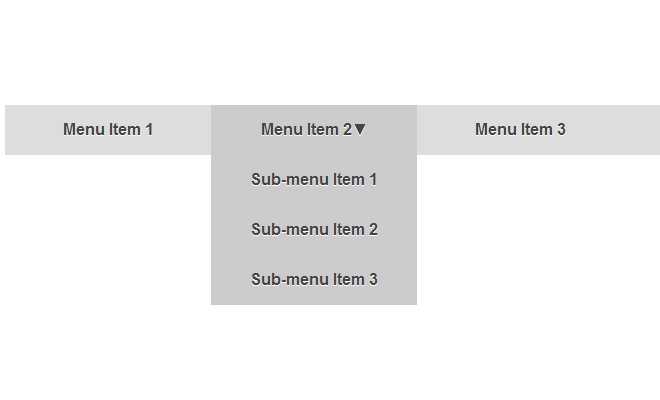
Приложение включает исходные коды на языке HTML Меню | Семантический пользовательский интерфейс
2.0 9Меню 0030 теперь используют flexbox. Это позволяет каждому элементу меню автоматически растягиваться до размера самого большого элемента. пользовательского интерфейса . Обратитесь к раскрывающейся документации для правильной инициализации javascript для этого компонента.
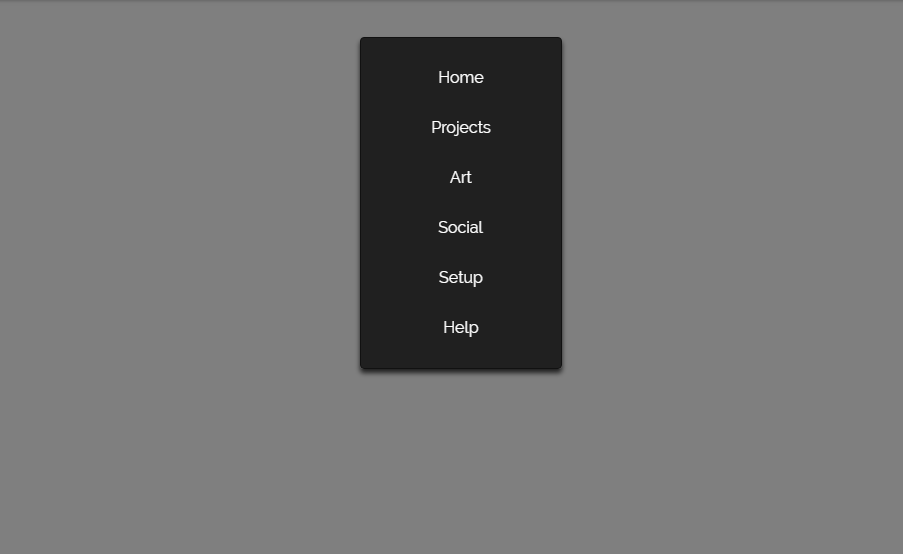
a ссылки или имя класса ссылка , чтобы предотвратить прилипание содержимого к области просмотра браузера. Составные меню не будут воспроизводить все дополнительные стили для вертикальных меню, такие как настройка положения раскрывающегося списка.
Составные меню не будут воспроизводить все дополнительные стили для вертикальных меню, такие как настройка положения раскрывающегося списка.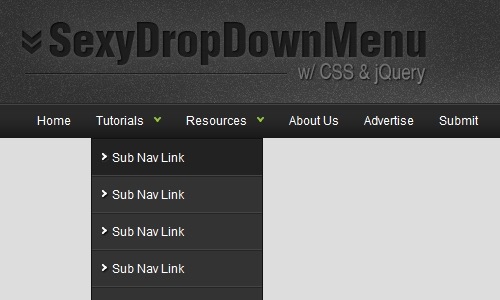 Если вы собираетесь использовать отрывок из Lorem Ipsum, вы должны быть уверены, что в середине текста нет ничего смущающего. Все генераторы Lorem Ipsum в Интернете имеют тенденцию повторять заранее заданные фрагменты по мере необходимости, что делает его первым настоящим генератором в Интернете. Он использует словарь из более чем 200 латинских слов в сочетании с несколькими типовыми структурами предложений, чтобы сгенерировать Lorem Ipsum, который выглядит разумным. Таким образом, сгенерированный Lorem Ipsum всегда свободен от повторов, юмора, нехарактерных слов и т. д.
Если вы собираетесь использовать отрывок из Lorem Ipsum, вы должны быть уверены, что в середине текста нет ничего смущающего. Все генераторы Lorem Ipsum в Интернете имеют тенденцию повторять заранее заданные фрагменты по мере необходимости, что делает его первым настоящим генератором в Интернете. Он использует словарь из более чем 200 латинских слов в сочетании с несколькими типовыми структурами предложений, чтобы сгенерировать Lorem Ipsum, который выглядит разумным. Таким образом, сгенерированный Lorem Ipsum всегда свободен от повторов, юмора, нехарактерных слов и т. д. Он использует словарь из более чем 200 латинских слов в сочетании с несколькими типовыми структурами предложений, чтобы сгенерировать Lorem Ipsum, который выглядит разумным. Таким образом, сгенерированный Lorem Ipsum всегда свободен от повторов, юмора, нехарактерных слов и т. д.
Он использует словарь из более чем 200 латинских слов в сочетании с несколькими типовыми структурами предложений, чтобы сгенерировать Lorem Ipsum, который выглядит разумным. Таким образом, сгенерированный Lorem Ipsum всегда свободен от повторов, юмора, нехарактерных слов и т. д. Bulma: бесплатно, с открытым исходным кодом и современной структурой CSS на основе Flexbox
navbar представляет собой адаптивную и универсальную горизонтальную панель навигации со следующей структурой: навбар основной контейнер navbar-brand левая сторона , всегда видна , которая обычно содержит логотип и, возможно, некоторые ссылки или значки navbar-burger значок гамбургер , который переключает меню навигационной панели на сенсорных устройствах navbar-menu правая сторона , скрыто на сенсорных устройствах, видно на рабочем столе navbar-start левая часть меню, которое отображается рядом с брендом навигационной панели на рабочем столе navbar-end правая часть меню, которое появляется в конце навигационной панели navbar-item каждый отдельный элемент navbar, который может быть a или div navbar-link a ссылка в качестве родственного элемента раскрывающегося списка со стрелкой navbar-dropdown раскрывающееся меню , которое может включать элементы панели навигации и разделители navbar-divider a горизонтальная линия для разделения элементов навигационной панели Базовая панель навигации
#


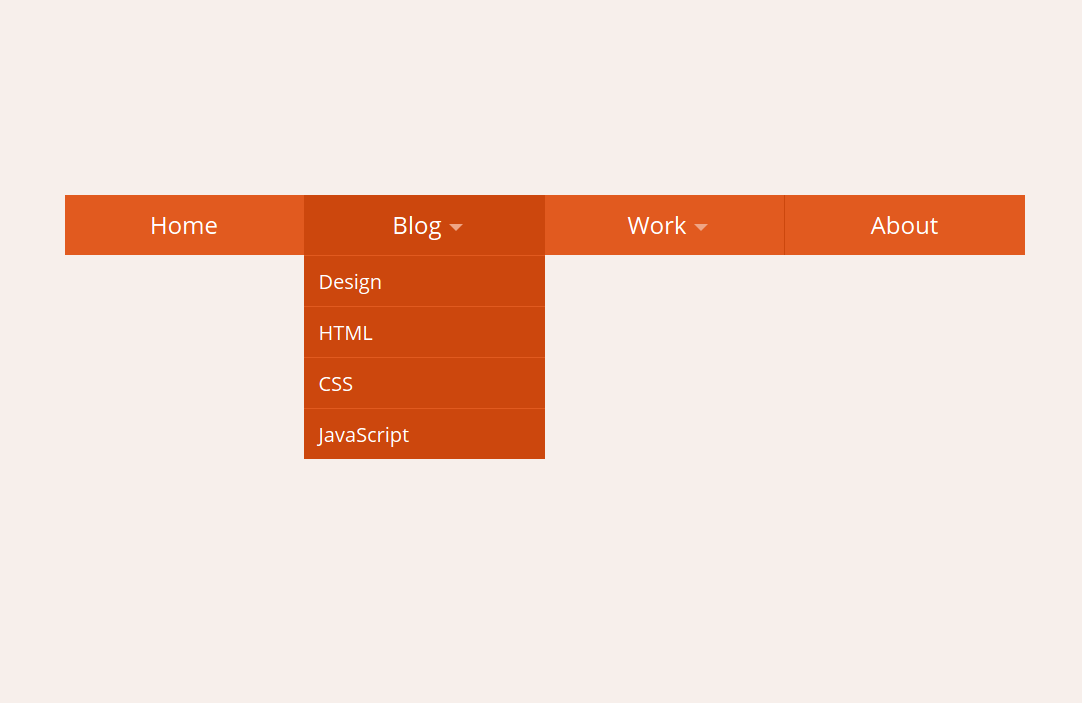

 Он может содержать:
Он может содержать: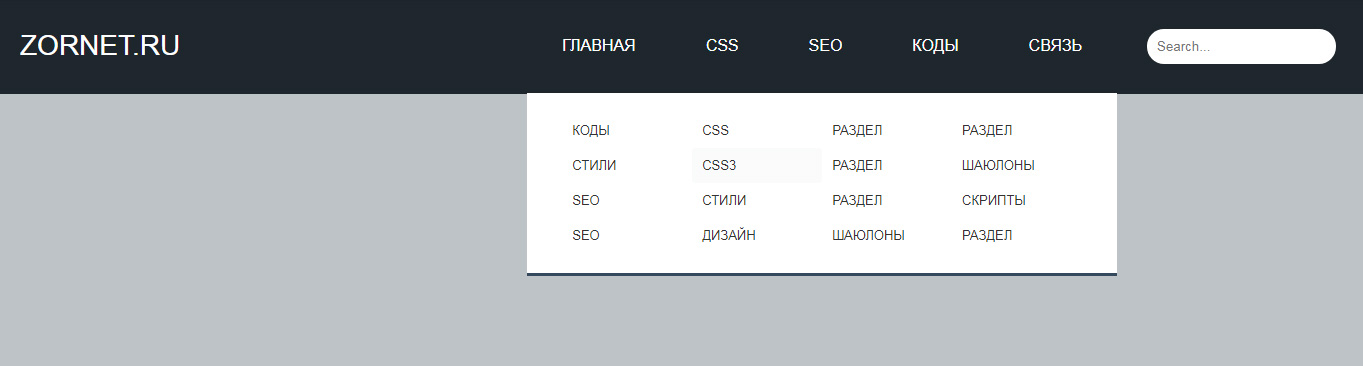

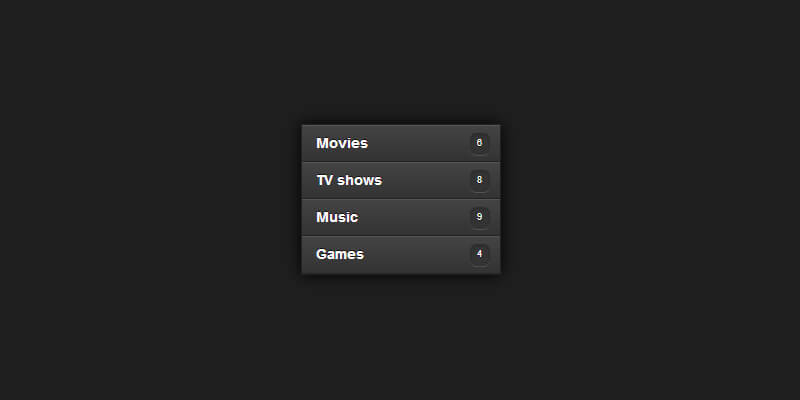 Это удалит любое наведение или активный фон из элементов панели навигации.
Это удалит любое наведение или активный фон из элементов панели навигации.


 Просто добавьте
Просто добавьте 

 На самом деле, как и во многих случаях оптимизации воронки конверсии, в обеих идеях есть правда.
На самом деле, как и во многих случаях оптимизации воронки конверсии, в обеих идеях есть правда.
 Вот три золотых правила, которые, как мы обнаружили, лучше всего подходят для липкой навигации: 9.0003
Вот три золотых правила, которые, как мы обнаружили, лучше всего подходят для липкой навигации: 9.0003 0025 +10% увеличение коэффициента конверсии .
0025 +10% увеличение коэффициента конверсии .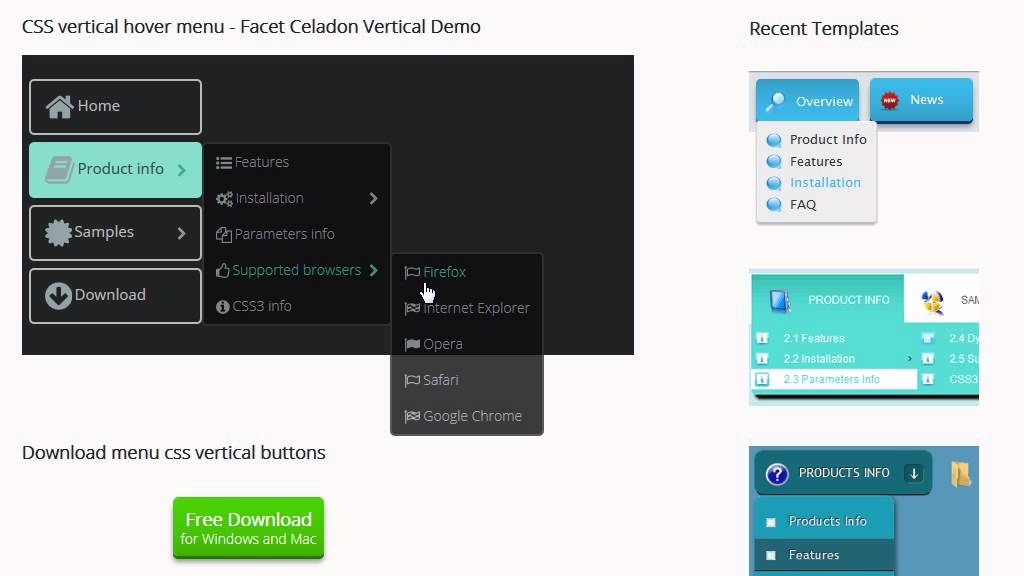 Четкая навигация по странице помогает посетителям легко и удобно перемещаться по содержимому страницы. В то время как ссылки «наверх» могут помочь в достижении аналогичной цели, липкая навигация — это более быстрый и простой способ позволить посетителям перейти на новую страницу вашего сайта и продолжить работу.
Четкая навигация по странице помогает посетителям легко и удобно перемещаться по содержимому страницы. В то время как ссылки «наверх» могут помочь в достижении аналогичной цели, липкая навигация — это более быстрый и простой способ позволить посетителям перейти на новую страницу вашего сайта и продолжить работу.
 38% клиентов также заявили, что, когда на сайте легко ориентироваться, они с большей вероятностью будут делать там покупки в будущем.
38% клиентов также заявили, что, когда на сайте легко ориентироваться, они с большей вероятностью будут делать там покупки в будущем.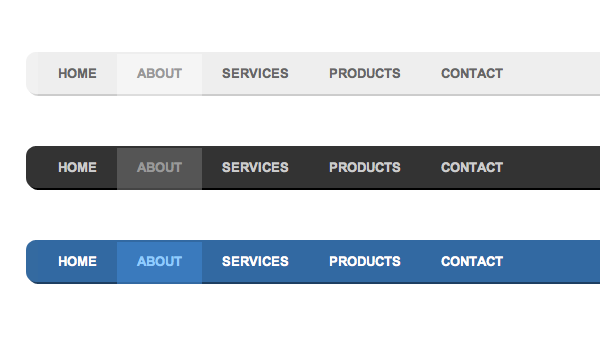
 Это правда даже на подсознательном уровне!
Это правда даже на подсознательном уровне! Попробуйте скрыть поле ввода поиска в пользу только значка увеличительного стекла.
Попробуйте скрыть поле ввода поиска в пользу только значка увеличительного стекла. Кроме того, не забудьте получить веб-хостинг для WordPress для большей безопасности и лучшего взаимодействия с посетителями.
Кроме того, не забудьте получить веб-хостинг для WordPress для большей безопасности и лучшего взаимодействия с посетителями. Давайте сохраним и обновим нашу страницу в нашем симуляторе здесь. Вот что мы только что написали в нашем HTML.
Давайте сохраним и обновим нашу страницу в нашем симуляторе здесь. Вот что мы только что написали в нашем HTML.
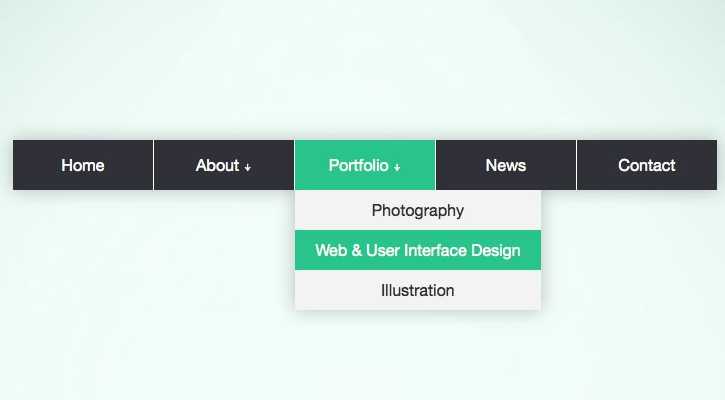 Если мы прокрутим вниз, мы увидим, что он зафиксирован в верхней части страницы. Кроме того, навигация не отображается при начальной загрузке и отображается, когда мы открываем ее с помощью нашего значка. Однако, как вы можете видеть, в настоящее время в нашем меню есть некоторые проблемы с отображением. Мы не можем видеть, что показывает наше меню.
Если мы прокрутим вниз, мы увидим, что он зафиксирован в верхней части страницы. Кроме того, навигация не отображается при начальной загрузке и отображается, когда мы открываем ее с помощью нашего значка. Однако, как вы можете видеть, в настоящее время в нашем меню есть некоторые проблемы с отображением. Мы не можем видеть, что показывает наше меню. Это должно подчеркнуть внешний вид навигационного меню.
Это должно подчеркнуть внешний вид навигационного меню.